2024年2月8日发(作者:)

第1篇 语言基础篇
第1章 Java入门
Java语言是当前比较流行的语言,其使用范围非常广。本章首先介绍了Java的发展、特点及运行环境,然后介绍了Java开发工具的安装,并以一个“HelloWorld!”的示例来介绍开发工具的使用。
1.1 Java简介
在计算机中有一些不同的语言,这些语言都有自己的语法和表达方式,能够以不同的表达方式让计算机来完成一些对应的功能,Java语言就是其中的一种。
Java的前身是一个由Sun公司为一些家用消费电子产品所开发的名为Oak的软件,但是这款软件并没有引起太大的关注,直到1994年,随着Internet的飞速发展,Sun公司对Java的研究也进展迅速,使得一些非常著名的公司也注意到了Java,并纷纷购买Java的使用权。
Java也是一种网络设计语言,网络使得Java成为最为流行的编程语言,而Java也促进了网络的发展。Java开发涉及的面很广,包括有桌面开发、网络开发和嵌入式开发等。
当前IT行业的Java技术人员还是比较短缺的,一般Java开发经验在一年以上的程序员,月薪基本在四千左右,而Java开发经验在三年以上的软件工程师,月薪会达到八千甚至更高,所以说,学习Java这门语言也是从事IT行业的人员很不错的选择。
1.2 Java的特点
正如人与人是不同的,相较于其他的开发语言,Java有一些自己的特点。
1.使用简单
在Java之前,有很多编程语言的基础往往很难,如C语言中的指针就是一个难点,有好多编程人员在工作了几年之后,还是搞不懂指针到底是怎么回事。这个问题被Java给解决了,在Java中已经去掉了难以理解的指针。
2.面向对象
现实生活中的所有实体事物都可以看做是对象。Java的设计都是集中于对象及其接口的,并且提供了简单的类机制及动态的接口模型。
3.稳健性
Java具有稳健性,在编译和运行时,都要对可能出现的一些问题进行检查,以消除错误的产生。
4.安全性
浏览网页时,可能会感染病毒或木马,这些木马或者病毒轻者能使用户电脑系统崩溃,重
由浅入深学Java——
基础、进阶与必做260题
者可以盗取用户的重要数据。针对这个问题,Java也有解决方案,使用Java编写的Applet程序将Java小程序限制在一个“保险柜”中运行,程序不能读取本地数据,也无法向本地硬盘中写入数据。
5.高性能
高效率的工作能够给公司或者工厂带来更多的利益。在软件开发中,让程序高效率地运行可以大大节省时间。Java在刚刚出现的时候,运行性能常常为人所诟病,后来Sun公司意识到了这个问题,在以后的版本中不断提高Java的运行效率,现在,使用Java编写的程序不会比C语言慢。
6.多线程
如今,农民收获小麦时,已经很少手工进行,大多数使用了联合收割机,在一片大的农田中,有时候会看到多台收割机同时作业,如果将每一台收割机都理解为一个线程的话,那多台同时作业就可以看做是多线程。
多线程也是Java的重要特点,多线程编程就是将程序任务分成几个并行的子任务,然后同时运行。例如,在同一个时刻总会有多个用户去访问同一个服务器,这时就要使用多线程来实现。
7.跨平台性
英语虽然不是使用人数最多的语言,但它是世界上使用最广泛的语言,在世界各地,都有使用英语进行标注的路标,因此,一个会英语的人,走到哪里应该都不会迷路。Java具有“一次编写,到处运行”的跨平台性,这是Java语言能够广泛流行的重要原因。使用Java语言编写的程序在不同的平台之间有非常好的可移植性。
1.3 JDK的安装及配置
Java程序的运行,需要底层的一些支持Java运行的基础运行程序,也就是JDK(Java
Software Development Kit)。普通的用户,在自己的计算机上运行Java程序之前,必须要安装JDK。自JDK诞生以来,其版本在不断地升级,如JDK1.4、JDK1.5、JDK1.6等。
1.3.1 JDK的下载安装
JDK的安装文件可以从Oracle公司的官方网站下载,该网站还为不同操作系统提供了支持。这里仅提供在Windows操作系统下的安装步骤说明。
双击下载好的JDK安装文件,等待一段时间,会自动进入许可协议的对话框,单击“接受”按钮,接受许可协议,进入如图1-1所示的对话框。
如果需要自定义JDK的安装路径,单击“更改”按钮,选择JDK的安装路径,然后单击“下一步”按钮。如果不需要自定义JDK的安装路径,直接单击“下一步”按钮。
等待一段时间后,会弹出如图1-2所示的对话框,这是设置JRE(JRE是Java的运行环境)安装路径的对话框。如果需要自定义JRE的安装路径,单击“更改”按钮,修改安装路径以后,单击“下一步”按钮。
安装好以后,在弹出的对话框中单击“完成”按钮,这样就完成了JDK的安装。
说明:因为JDK是Java程序的开发环境,所以在JDK的安装文件中还包含了一2
第1章 Java入门
个JRE文件,JRE是Java的运行环境,在默认的情况下,JRE 和JDK一起安装。
图1-1 选择JDK安装路径 图1-2 选择JRE安装路径
1.3.2 配置环境变量
正如公司里安装了一台服务器,安装完成后,需要告诉设备管理员,这台服务器放置的位置,以及如何使用。在计算机中配置操作系统的环境变量也是如此。在安装完JDK后,需要配置一下系统的环境变量,下面是配置环境变量的具体步骤。
右击“我的电脑”图标,选择“属性”菜单选项,弹出“系统属性”对话框,单击“高级”标签页,在出现的对话框中单击“环境变量”按钮,弹出“环境变量”对话框,单击“系统变量”栏的“新建”按钮,弹出“新建系统变量”对话框,在“变量名”文本框中输入“Java_home”,在“变量值”文本框中输入JDK的安装目录(如果是默认安装的,则输入C:Program
FilesJavajdk1.6.0_10,如图1-3所示),单击“确定”按钮完成配置。返回到“环境变量”对话框中,继续新建系统变量,在“变量名”文本框中输入“classpath”,在“变量值”文本框中输入“.”,单击“确定”按钮完成配置。
在“环境变量”对话框的“系统变量”列表中找到名为“Path”的变量,单击“Path”所在的行(如图1-4所示),再单击“编辑”按钮,弹出“编辑系统变量”对话框,在“变量值”文本框结尾处输入“;%Java_home%bin”,单击“确定”按钮完成配置。
注意:一定要在“变量值”文本框中用“;”将多个变量值分开。
图1-3 新建系统变量 图1-4 系统变量编辑
1.3.3 JDK环境的测试
JDK安装完成后,需要对其进行测试,查看安装或者环境变量是否都正常。
3
由浅入深学Java——
基础、进阶与必做260题
单击Windows XP桌面左下角的“开始”按钮,选择“运行”菜单选项,弹出“运行”对话框,在文本框中输入“cmd”,单击“确定”按钮,弹出命令提示符对话框,输入“java –version”命令。如果提示“java –version不是内部或外部命令,也不是可运行的程序”,则说明环境变量配置错误,需要进行检查,重新配置;如果显示中含有“1.6.0_10”字样,说明配置成功。也可以使用“javac”命令,如果显示如图1-5所示,则表示配置成功。
图1-5 JDK环境变量配置验证
1.4 Java语言开发工具
俗话说“没有金刚钻,别揽瓷器活”,有一个好的“金刚钻”,才能更好更快地做好Java这个“瓷器活”。目前已经有很多方便的“金刚钻”可以使用,如Jcreator、JavaWorkshop、NetBeans、Eclipse,等等,这些开发工具都各有所长,Eclipse较为常用,下面就对Eclipse做简单的介绍。
1.4.1 Eclipse的安装与使用
本书选择Eclipse 3.2进行介绍,其中包括Eclipse的安装、语言包的安装和Lomboz插件的安装。
1.安装Eclipse
Eclipse可以从官方网站()下载到,其安装也非常简单,只要将下载到的ZIP压缩文件包解压缩,运行文件夹中的文件即可。Eclipse的安装不需要在系统中写入任何文件和注册信息。
说明:Eclipse的安装路径可以任意选择,如F:。
4
第1章 Java入门
在Eclipse第一次运行时,会弹出一个对话框,提示选择工作空间,如图1-6所示,选中图中标示的复选框,可以将当前路径设置为默认工作空间,然后单击“OK”按钮,开始运行Eclipse,出现欢迎界面(如图1-7所示)。
5
由浅入深学Java——
基础、进阶与必做260题
图1-6 选择工作空间的对话框
图1-7 Eclipse的欢迎界面
说明:Eclipse的所有项目源代码将存放在工作空间,同时存放一些Eclipse的配置文件。若不选中该复选框,则每次启动时都会弹出该对话框。
创建了工作空间后,每一个项目都会在工作空间内创建一个以项目名命名的文件夹。工作空间文件夹中有一个名为“.metadata”的文件夹,用于存放项目信息和Eclipse的配置文件,如果此文件夹被删除,就需要手动导入项目,工作空间下就会重新生成一个“.metadata”文件夹。
注意:启动Eclipse时弹出欢迎界面,可以查看工作空间是否被修改或删除了。如果在开启Eclipse后出现项目的丢失,建议查看工作空间内项目是否被移除,或者配置文件夹是否被删除。
2.安装Eclipse语言包
从官方网站下载的Eclipse是纯英文版的,如果提供给不懂英语的人使用,就需要安装一个语言包。
语言包就是Eclipse的翻译,也叫做多国语言包,有多种语言的翻译,根据Windows系统的语言环境自动选择。
语言包可以在官方网站()下载,创建一个目录“D:Eclipse
3.2eclipse_plugins”,用于专门存放Eclipse的插件,并在此目录下创建一个名为“language”的6
第1章 Java入门
文件夹,用来存放语言包。将下载到的语言包解压缩到language文件夹中,新建一个名为“links”文件夹,在“links”文件夹下创建文件“language_”并用记事本打开,打开后输入如下内容并保存。
path= D:/Eclipse3.2/eclipse_plugins/language
说明:这里路径分隔符可以使用双斜线,即D:Eclipse3.2eclipse_pluginslanguage。可以使用绝对路径,也可以使用相对路径。
在进行完以上操作后,重新启动Eclipse,就会成功汉化(如图1-8所示),因为Eclipse启动时,会查找link文件,并根据配置信息来调用语言包,因此如图1-8所示,在重新开启Eclipse后,菜单选项都变成了中文。
注意:如果没有成功汉化,请查看文件路径是否正确,或者语言包的版本是否和Eclipse的版本相同,例如,Eclipse 3.2的语言包就无法将Eclipse 3.0汉化。Eclipse的汉化也和操作系统的版本有关,请查看操作系统是否是中文版。
图1-8 中文界面
说明:如果想要将中文版换成英文版,只需要将link文件删除,如果在启动的时候找不到link文件,Eclipse就不会加载语言包,从而还原回英文版,开启Eclipse时会出现错误提示信息,只需要再重新启动一次即可。
在link文件中可以配置多个注册信息,设定多个path(每个分成一行)。建议每个配置单独创建一个link文件,便于插件的管理。
7
由浅入深学Java——
基础、进阶与必做260题
1.4.2 MyEclipse的安装
MyEclipse是近几年发展起来的比较成熟的Java EE开发工具,以MyEclipse插件的形式运行在Eclipse平台上。MyEclipse在Java EE开发中拥有绝对优势的市场占有率。MyEclipse的官方网站是,目前最新版本为MyEclipse 8.6。
MyEclipse集成了Spring、Struts、Hibernate等各种框架,并且可以自动将Web项目部署到Tomcat、JBoss等服务器,可以浏览MySQL、Oracle等数据库,功能十分强大,是一款非常理想的JavaWeb开发工具。
安装MyEclipse需要选择MyEclipse所要安装的路径(如图1-9所示),其余的可以直接单击“下一步”按钮。
图1-9 选择安装路径
MyEclipse安装完成后,从“开始”菜单启动,在首次启动MyEclipse时,会让用户选择工作空间(如图1-10所示)。
图1-10 配置工作空间
1.4.3 使用开发工具编写“HelloWorld!”
前面已经了解了开发工具,在本小节中就使用开发工具来完成一个简单的程序,在控制台中输出“HelloWorld!”,主要步骤如下。
右击“包资源管理器”空白处,选择“New”→“Project”菜单项,弹出“New Project”对话框(如图1-11所示),选择“Java Project”选项,单击“Next”按钮。
示),在“Project name”文本框中输入
弹出“New Java Project”对话框(如图1-12所新建项目的名称,如“ch01”,然后单击“Finish”按钮,可以完成项目的创建。
8
第1章 Java入门
,选择“New”→“Class”
创建一个类,在类中写入输出语句。右击项目名“ch01”菜单项,弹出“New Java Class”对话框,在“Name”文本框中输入类名“HelloWorld”,单击“Finish”按钮,如图1-13所示,完成创建。
类创建完成后,在其中写入代码,以完成打印输出的功能。在Java中,打印输出语句是“n()”,HelloWorld类的完整代码如下。
【范例1-1】示例代码1-1是一个打印输出“HelloWorld!”的程序。
示例代码1-1
01
02
03
04
05
public class HelloWorld {
public static void main(String[] args) {
n("HelloWorld!");
}
}
【运行结果】运行结果如图1-14。
图1-11 新建项目 图1-12 填写项目名
图1-13 创建类“HelloWorld”
图1-14 运行结果
9
由浅入深学Java——
基础、进阶与必做260题
【程序解析】在程序中创建了一个main方法,然后在该方法中输入打印输出语句,并打印输出“HelloWorld!”文本。
10
第1章 Java入门
1.5
习题
【习题1-1】Java语言的特点主要有哪些?
【习题1-2】如何配置Java环境变量?
【习题1-3】如何测试JDK是否安装成功?
【习题1-4】了解常用的Java开发工具有哪些?
【习题1-5】试着写一个简单的Java程序?
11
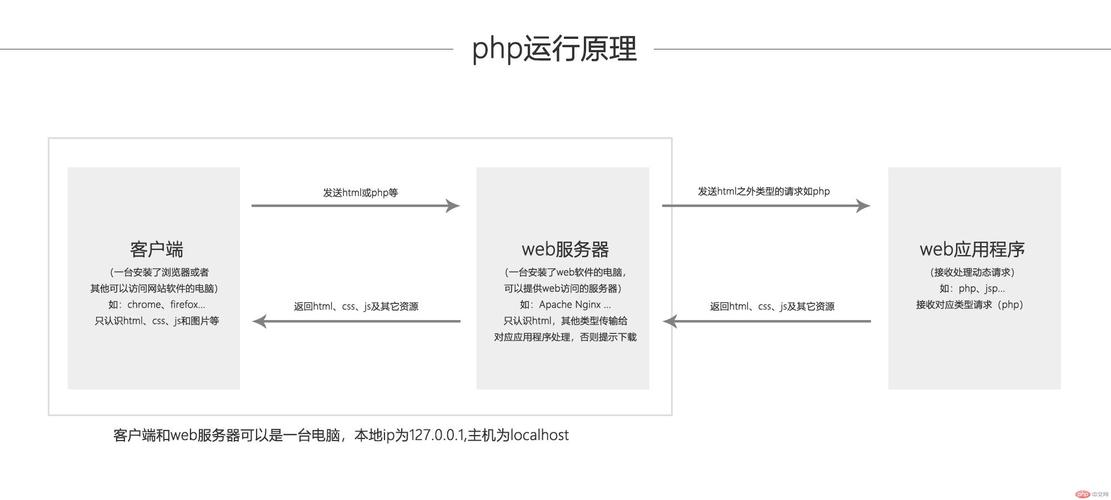
本文发布于:2024-02-08 15:58:49,感谢您对本站的认可!
本文链接:https://www.4u4v.net/it/170737912967925.html
版权声明:本站内容均来自互联网,仅供演示用,请勿用于商业和其他非法用途。如果侵犯了您的权益请与我们联系,我们将在24小时内删除。
| 留言与评论(共有 0 条评论) |